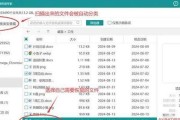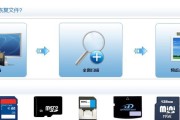惠普U盘作为一款常见的便携式存储设备,广泛应用于文件传输和数据存储领域。然而,有时候我们可能会遇到无法向惠普U盘写入数据的情况,这可能是因为U盘被设置了写保护。本文将介绍一些有效的方法来解除惠普U盘的写保护,以便用户可以顺利进行数据操作。

1.检查U盘开关

要确保你的惠普U盘上没有物理开关。有些U盘上设计有一个小开关,用于启用或禁用写入功能。请仔细检查U盘外壳上是否有开关,并确保开关处于正确的位置。
2.检查注册表设置
有时候,注册表设置可能导致U盘被写保护。打开运行窗口(Win+R),输入"regedit"并回车,进入注册表编辑器。在"HKEY_LOCAL_MACHINE\SYSTEM\CurrentControlSet\Control\StorageDevicePolicies"路径下查找WriteProtect键值,如果该值为1,则表示U盘被写保护。将其修改为0,重启电脑后再尝试使用U盘。

3.使用命令行工具
通过命令行工具也可以尝试解除惠普U盘的写保护。打开命令提示符窗口,输入"diskpart"并回车,然后输入"listdisk"查看可用磁盘列表。找到对应的U盘磁盘编号(例如Disk2),输入"selectdisk2"并回车。接下来输入"attributesdiskclearreadonly",这将清除U盘的只读属性。
4.使用磁盘管理工具
磁盘管理工具也是解除U盘写保护的一种方法。右键点击“我的电脑”(或“此电脑”),选择“管理”,进入“磁盘管理”。找到对应的U盘,右键点击该分区,选择“属性”,在“属性”对话框中取消选中“只读”选项。
5.更新或重新安装驱动程序
有时候,驱动程序的问题也可能导致U盘被写保护。尝试更新或重新安装U盘的驱动程序,可以通过设备管理器来完成这一操作。右键点击“我的电脑”(或“此电脑”),选择“管理”,进入“设备管理器”。找到对应的U盘,右键点击,选择“更新驱动程序”或“卸载设备”,然后重启电脑。
6.使用U盘修复工具
惠普官方提供了一些U盘修复工具,可以帮助解除写保护。可以在惠普官网上搜索并下载相应的修复工具,按照工具提供的操作指引进行修复。
7.检查病毒感染
有些恶意软件可能会导致U盘被写保护。运行一次全面的杀毒扫描,并确保U盘中没有病毒感染。如果发现病毒,请及时清除,并再次尝试操作U盘。
8.格式化U盘
如果以上方法都无法解除写保护,你可以考虑将U盘进行格式化。请注意,格式化将会删除U盘中的所有数据,请务必提前备份重要文件。在电脑上找到对应的U盘,在右键菜单中选择“格式化”,按照提示进行操作。
9.向惠普官方寻求帮助
如果你尝试了以上方法仍然无法解除写保护,建议向惠普官方技术支持咨询,并提供详细的问题描述和U盘信息。他们可能会为你提供更专业的解决方案。
10.检查硬件故障
有时候,U盘的硬件故障也可能导致写保护。如果其他方法都无效,可以尝试将U盘连接到其他计算机上,看是否仍然存在写保护问题。如果是,很可能是U盘硬件出现故障,建议更换新的U盘。
11.定期备份数据
为了避免数据丢失或受到写保护的困扰,建议定期备份U盘中的重要数据。这样即使遇到写保护问题,也不会对数据造成严重损失。
12.避免未安全移除U盘
频繁地未安全移除U盘可能会导致写保护问题,在拔出U盘之前,务必点击系统任务栏中的“安全删除硬件”选项进行操作。
13.使用可靠的U盘
购买可靠的、正品的U盘可以减少写保护的概率。选择信誉好、口碑良好的品牌,并注意不要购买低价、劣质的U盘。
14.更新系统和驱动程序
及时更新操作系统和相关驱动程序可以修复一些兼容性问题,可能有助于解除写保护。
15.联系专业维修人员
如果你尝试了以上方法仍然无法解决问题,建议联系专业的U盘维修人员进行进一步的故障排查和修复。
通过本文介绍的方法,相信你已经了解了解除惠普U盘写保护的有效方法。在解决写保护问题之后,你将能够顺利进行数据操作,并更好地利用惠普U盘进行文件传输和数据存储。记住定期备份数据和购买可靠的U盘,可以避免类似问题的发生。
标签: #u盘